

点击 [菜单] 按钮,查看以下选项:
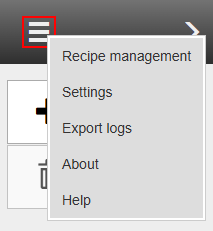
[配方管理]
请参阅 配方管理,了解有关管理配方的详细信息。
[导出日志]
点击 [导出日志] 时,日志将下载到您的计算机。
[设置]
定义或检查系统配置设置。有关详细信息,请参阅下一节。
[简介]
有关已安装软件的信息。
[帮助]
打开 PRISMAguide XL Engine 在线帮助。
选择 [设置] 以定义或检查系统配置设置。
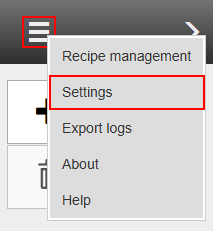

|
ONYX 设置 |
||
|
[ONYX API] |
ONYX Thrive |
添加 [端口] 这是您在 ONYX Thrive 中定义的端口号。 |
|
ONYX Data Access |
添加 [端点] 这是 ONYX Data Access 的网址。端点不应为空。 |
|
|
[更新打印机和介质] |
单击 [更新打印机和介质] ,在 PRISMAguide XL Engine 和 ONYX Thrive 之间同步端口号、打印机、介质和打印模式设置(请参阅同步打印机、介质和打印模式设置)。 |
|
|
[默认平板打印机] |
选择将默认用于所有内置配方的平板打印机类型。 |
|
|
[默认滚筒打印机] |
选择将默认用于所有内置配方的卷轴对卷轴打印机类型。 |
|
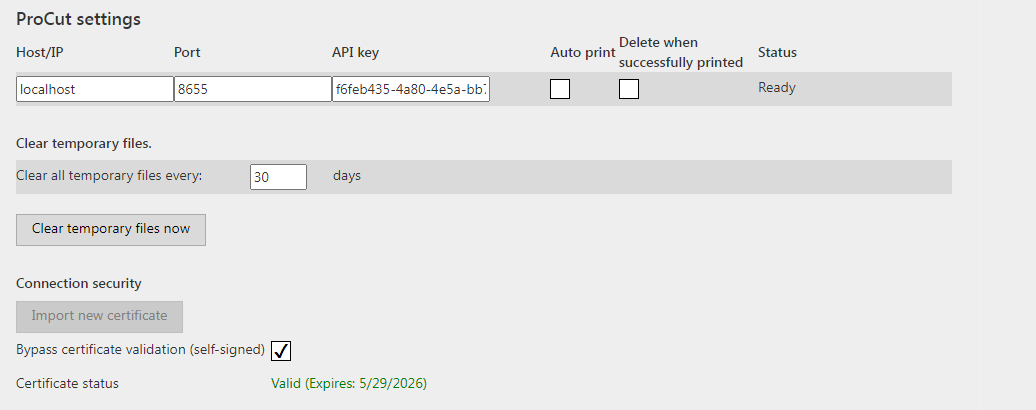
|
ProCut 设置 |
||
|
连接 ProCut 服务器的设置: |
[主机/IP] |
添加安装 PRISMAguide XL 连接器的 IP 地址 |
|
[端口] |
添加 PRISMAguide XL 连接器中定义的端口) |
|
|
[API 秘钥] |
从 PRISMAguide 连接器设置中复制 [API 秘钥] 。 |
|
|
[清除临时文件。] |
[清除所有临时文件,每隔:] |
定义删除临时文件之前的天数。 |
|
[立即清除临时文件] |
单击按钮 [立即清除临时文件] 立即删除文件。 |
|
|
[连接安全性] |
[导入新证书] |
导入证书以启用安全连接 |
|
[绕过证书验证(自签名)] |
如果没有可用的证书,而您又想创建一个(自签名)证书,请选中复选框。 |
|

|
[热文件夹] |
||
|
提供所定义 hot folder 的概览。 |
||
|
[添加新的 Hot Folder] |
若要定义新的 hot folder,请单击 [添加新的 Hot Folder] 。 关于 hot folder 的更多信息: 使用 hot folder。 |
|

|
[操作员设置] |
||
|
[启用高级作业编辑] |
取消选中复选框以限制编辑的可能性。如果没有高级作业编辑选项,用户将无法保存配方或更改配方的主要特征,例如添加或删除图层。 |
|

|
[3D 预览] |
||
|
[高分辨率预览] |
若您使用较旧的低端视频卡时,请选中该复选框。 |
|

|
[单位制] |
||
|
[单位] |
选择 [公制] 或 [英制] 。 |
|

|
[裁切] |
||
|
[裁切 X 偏移量] |
偏移量必须与 ONYX Thrive 中的 ProCut 驱动程序所需的空间相匹配,以准备条形码和对准标记。 |
|
|
[裁切 Y 偏移量] |
||
|
[自定义裁切类型] |
PRISMAguide XL Engine 提供了一组预定义的内置裁切类型,您可以使用它们更轻松地将 PDF 图层/专色/PDF 框自动映射到 ProCut 介质中的图层。若无法使用内置裁切类型,请使用自定义裁切类型。 |
|

|
[有效许可证] |
|
|
[产品代码] |
PRISMAguide XL Engine可用和使用的许可证。 |
|
[许可证名称] |
|
|
[许可证类型] |
|
|
[有效期至] |
|
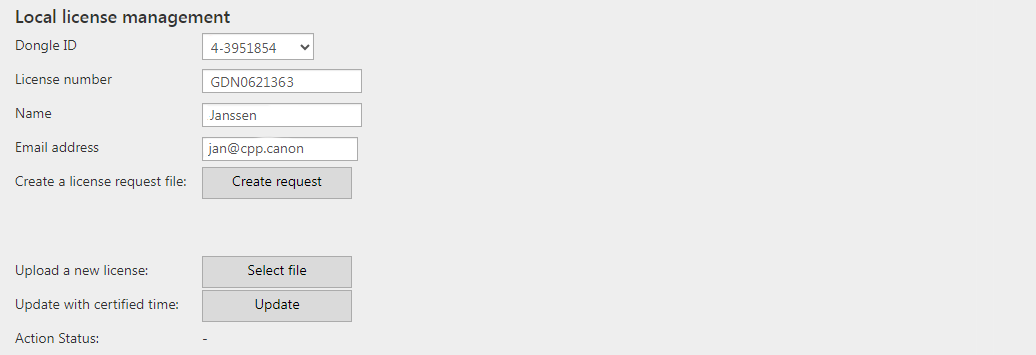
|
[本地许可证管理] |
|
|
[电子狗 ID] |
关于许可证的更多信息: 软件许可证。 |
|
[许可证号] |
|
|
[名称] |
|
|
[电子邮件地址] |
|
|
[创建许可证请求文件] |
|
|
[上传新许可证] |
|
|
[更新认证时间] |
|